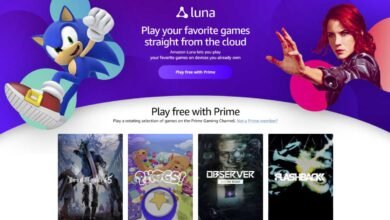En un artículo anterior, te contamos que Microsoft lanzó una aplicación que permite calibrar una pantalla HDR en Windows y optimizarla para los juegos. Pero no es la única ayuda que le da a los gamers para que preparen sus equipos para disfrutar a tope los juegos.
El equipo de Microsoft también ha compartido una guía para que los usuarios deshabiliten unas funciones de Windows 11 para mejorar el rendimiento del sistema para los juegos.
En el artículo de Microsoft explican que estas funciones de virtualización de contenido, que vienen activadas de forma predeterminada, sirven para proteger al equipo de diferentes amenazas:
VMP proporciona servicios básicos de máquina virtual para Windows. Memory Integrity ayuda a evitar que los atacantes inyecten su propio código malicioso y ayuda a garantizar que todos los controladores cargados en el sistema operativo estén firmados y sean confiables.
Sin embargo, han descubierto que la dinámica de estas funciones de seguridad pueden afectar el rendimiento bajo determinadas configuraciones de juego. Si bien Microsoft no menciona cuánto mejora el rendimiento del equipo para un juego, podría dar un plus a aquellos usuarios que quieren optimizar Windows 11 para aprovechar a tope sus partidas.
Cómo mejorar el rendimiento de los juegos en Windows 11
Windows 11 da la posibilidad a los usuarios de desactivar estas funciones de seguridad, bajo sus responsabilidad, y siendo conscientes que dejan vulnerables a sus equipos.
Sin embargo, una opción que considera Microsoft es que los usuarios desactiven estas dos funciones cuando quieren optimizar el rendimiento de sus equipos con Windows 11 para juegos, y luego activen nuevamente la configuración predeterminada.
Si das un vistazo a la guía de Microsoft verás que explica paso a paso cómo desactivar la opción «Integridad de la memoria» desde el apartado «Aislamiento del núcleo, y «Virtual Machine Plafform» desde «Características de Windows». Una vez que realizas todos los pasos que se detallan en la guía solo resta reiniciar el equipo para que se apliquen los cambios.